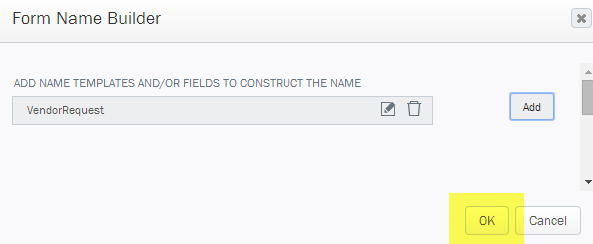S’applique à :
- Winshuttle Foundation
6-1. Créer des modèles de noms
Revenir à
Étapes dans cette phase
Dans cet exemple, vous allez utiliser des modèles de noms pour attribuer automatiquement des numéros uniques qui respectent une convention de dénomination prédéfinie.
Dans ce contexte, vous allez réaliser une opération simple qui consiste à attribuer à tous les formulaires de demande de fournisseur envoyés un numéro unique qui commence par « VR ».
Pour ce faire, vous allez créer le modèle de nom VendorRequest, puis ajouter et configurer l’élément Nom de formulaire au formulaire.
Dans cette page
- Créer un modèle de nom
- Ajouter un champ Numéro de demande
- Ajouter un élément Nom du formulaire au formulaire
Créer un modèle de nom
- Dans Composer, cliquez sur l’onglet Solution.
- Cliquez sur Ajouter un nom de modèle.

- Entrez le nom du modèle de nom, puis cliquez sur OK.
Dans cet exemple, vous utilisez le nom VendorRequest.
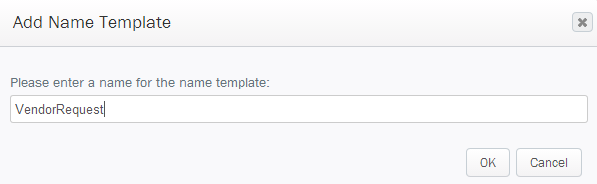
- Dans l’écran Modèle de nom, cliquez sur Ajouter.
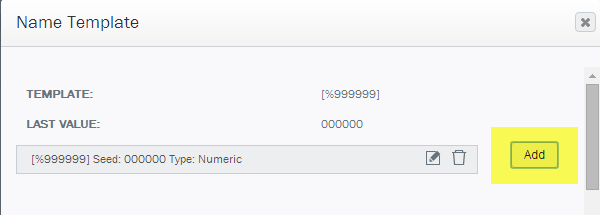
- Dans l’écran Modifier le nom de modèle, définissez les propriétés suivantes :
- Type : Cliquez sur la flèche et sélectionnez Constante dans le menu.
- Valeur : Entrez VR dans le champ de valeur.
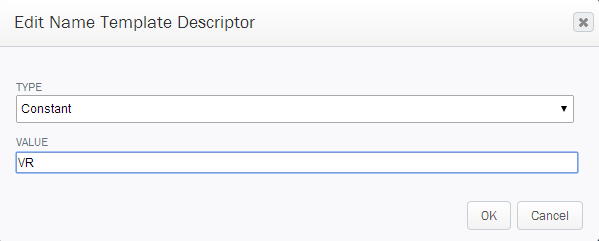
- Cliquez sur OK.
- Dans l’écran Nom du modèle, cliquez sur OK.
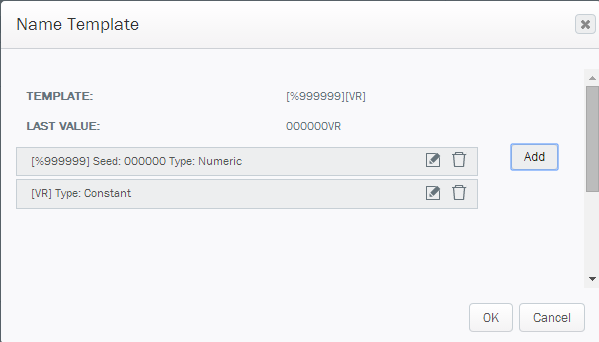
Ajouter un nom de numéro de demande
Pour cette étape, vous allez ajouter un nouveau champ au formulaire Numéro de demande qui sera utilisé pour afficher le numéro généré automatiquement pour le formulaire.
- Cliquez sur l’onglet Formulaire.

- Dans le canevas de formulaire, cliquez sur le groupe Informations du demandeur.
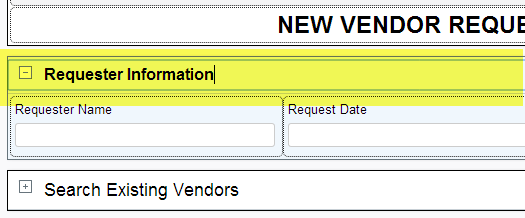
Conseil : Pour intégrer le nouveau champ et améliorer un petit peu son apparence, vous allez modifier les propriétés de colonne du groupe Informations du demandeur.
- Dans le volet Propriétés, en regard de Colonnes, cliquez sur la flèche, puis sélectionnez 3 dans le menu.
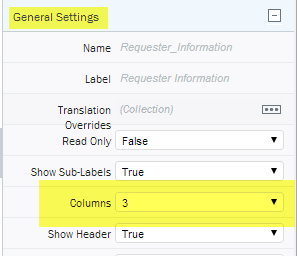
Maintenant, vous allez ajouter le champ Numéro de la demande.
- Dans le volet Propriétés, cliquez sur Éléments et sur Éléments de base.
- Cliquez sur Zone de texte.
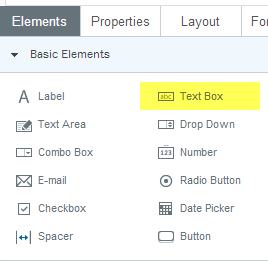
- Cliquez sur Mettre à jour toutes les vues.
- Dans le canevas de formulaire, cliquez sur Libellé (cliquer pour modifier), puis saisissez le Numéro de la demande.

- Cliquez sur Mettre à jour toutes les vues. Vous pouvez conserver les valeurs par défaut des paramètres du champ Numéro de la demande.
Ajouter un élément Nom du formulaire au formulaire
- Cliquez sur l’onglet Formulaire.

- Dans le volet Propriétés, cliquez sur Éléments.
- Cliquez sur Éléments avancés et sur Nom du formulaire.
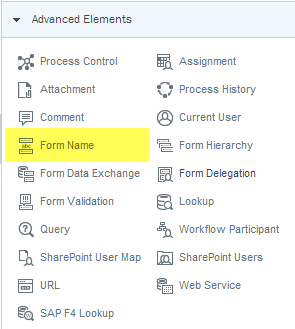
- Dans le canevas du formulaire, sous les onglets Afficher, cliquez sur l’élément Nom du formulaire.

- Dans le volet Propriétés, définissez les propriétés suivantes du contrôle Nom du formulaire :
- Nom du champ : Cliquez sur la flèche, puis sélectionnez Request_Number dans la liste.
- Forcer la mise à jour du titre : Cliquez sur la flèche, puis sélectionnez True dans la liste.
- Modèle : Cliquez sur le bouton Options [...] pour ouvrir le générateur de nom de formulaire (suite ci-dessous).
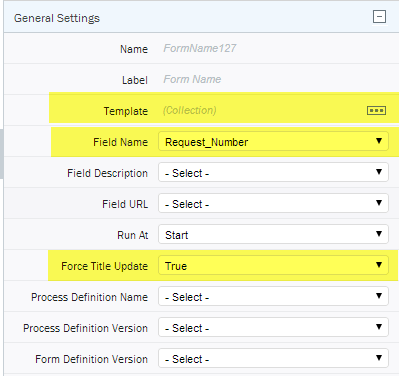
- Dans l’écran Générateur de nom de formulaire, cliquez sur Ajouter.
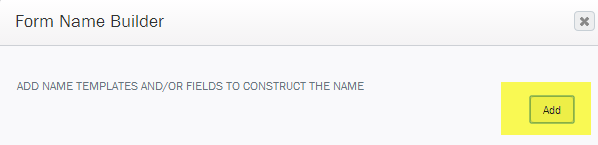
- Dans l’écran Élément de nom de formulaire, définissez les propriétés suivantes :
- Type : Cliquez sur la flèche, puis sélectionnez Modèle de nom dans la liste (valeur par défaut).
- Valeur : Cliquez sur la flèche et sélectionnez VendorRequest dans la liste.
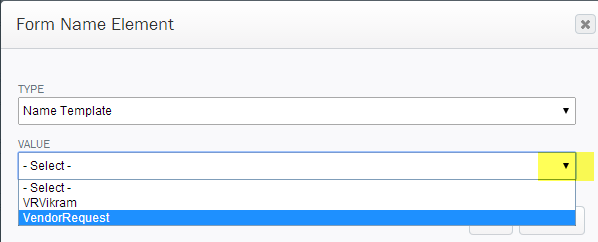
- Dans l’écran Générateur de formulaire, cliquez sur OK pour terminer.